トランスクリプトを使用して音声を単語のテキストに変換する方法
オンライン版のMicrosoftWordに新機能が追加されました。これにより、Microsoft 365サブスクライバーは、各スピーカーを個別に分離して、スピーチをテキストトランスクリプトに変換できます。したがって、面接の抜粋の全部または一部を引き出して、単語を入力しなくてもドキュメントに挿入できます。Word for the webの(Word for the web)文字起こし( Transcribe)機能を試して、どのように機能するかを見てみましょう。
Word fortheWeb(Transcribe)で文字起こし機能を使用する方法
転写(Transcribe)ツールは、イベントのライブスピーキング中に録音されたオーディオでもうまく機能します。使用するには、
- Web用のWordを(Word for the web)開きます。
- 空白のドキュメントを選択してください。
- Dictateドロップダウン矢印を押します。(Dictate)
- [転写(Transcribe)]オプションを選択します。
- StartRecordingボタン(tart Recording)を押します。
- 引用を選択するか、すべての文字起こしをドキュメントに追加します。
この機能は現在、英語のみをサポートしています。ただし、 Microsoft(Microsoft)は他の言語のサポートも追加する可能性があります。
Microsoftアカウントにログインし、Wordを開きます。
'+'記号を押して、空白のドキュメントを開きます。
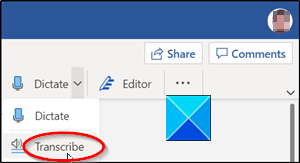
リボン(Ribbon)メニューに移動し、ディクテーション(Dictate)オプションを選択します。ドロップダウン矢印をクリックしてメニューを展開し、[転記(Transcribe)]オプションを選択します。
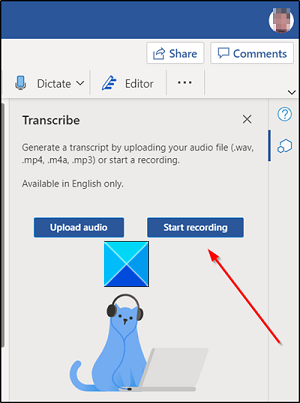
会話の録音を開始します。
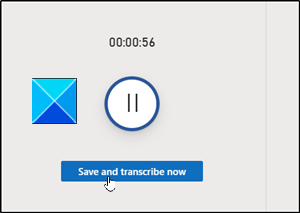
完了したら、記録を停止し、[保存して今すぐ転記(Save and transcribe now)]ボタンを押します。
ファイルをOneDriveにアップロードできるようにします。これには時間がかかる場合があります。
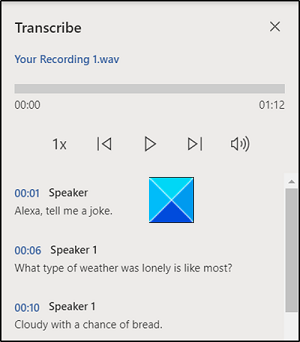
その後、サイドバーがWAV形式(WAV format)で新しく生成されたトランスクリプトとともに表示されます。
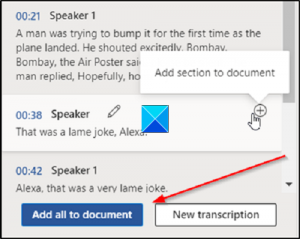
ここでは、トランスクリプトの選択をドキュメントに追加するか、トランスクリプト全体を追加するかを選択できます。すべてを入力する必要はありません。
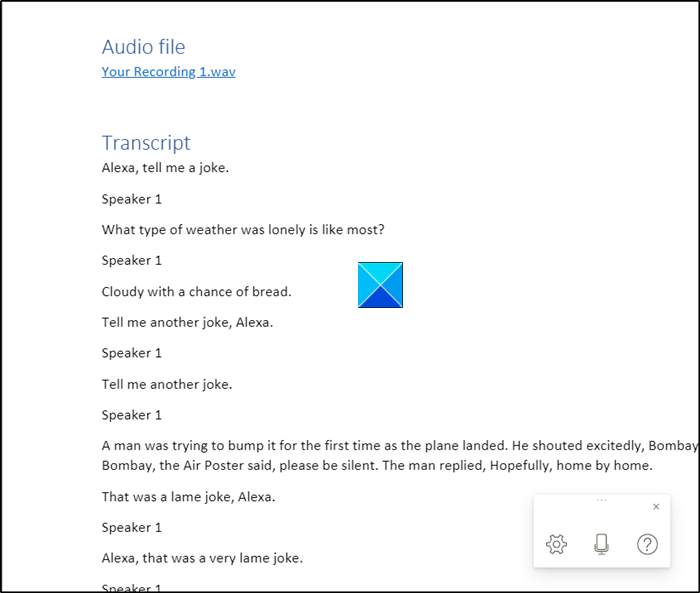
また、文字起こしから引用符を引き出し、 Azure Cognitive (Azure Cognitive)Servicesを介して(Services)Microsoft人工知能(AI)を使用して、必要に応じてドキュメントに挿入することもできます。
現在のところ、Microsoft for the webには、アップロードされた記録に対して1か月あたり5時間の制限があり、アップロードされた各記録のサイズ制限は200MBに制限されています。
次を読む(Read next):MicrosoftWordで段落マークをオフにする方法(How to Turn off Paragraph marks in Microsoft Word)。
Related posts
TextをTextの形状に挿入する方法
複数のドキュメントを更新するWordにLinked Text使用方法
Word fileからTextをPublisher publicationに挿入する方法
TableをTableからText and Textに変換する方法Word
Wordを使用して画像からTextを抽出する方法
Wordでテキストを並べ替える方法
Windows 11/10のSpeech Voicesに追加のTextをロック解除する方法
Android用MicrosoftOfficeWordでテキストをフォーマットする方法
TextのTextのCaseをWord and Google Sheetsに変更する方法
Textを使用する方法Speech Android
ASD fileとどのようにMicrosoft Wordでそれを開くためには何ですか?
Quick Access ToolbarでSpelling and Grammar toolを表示する方法Word
Wordのgroup Pictures and Textの方法
Excel、Word or PowerPointは最後に開始できませんでした
Best Windows PC用のフリーオープンソースText Speech converterソフトウェア
Word documentに透かしを挿入する方法
フォーマットせずにテキストをWordに貼り付ける
Wordのtext boxの写真の周りにTextを折り返す方法
Word、Excel、PowerPointに保存するためのデフォルトFile Formatを変更する方法
音声認識の操作:コマンド、テキストのディクテーション、およびWebの閲覧
